系统要求:Windows 7/8/10 及以上
设备要求:Windows PC
环境要求:无涉密内容,无其他网络 或 安全限制。
版本提示
CatCloud 最新版本 v2.2 ,请前往官网下载中心下载推荐浏览器
一、获取订阅地址
进入套餐列表界面后 点击【管理产品】(戳我快速访问套餐列表页面)
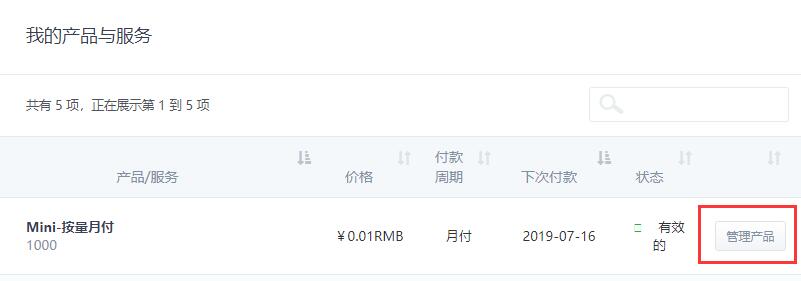
进入后划到【订阅信息】功能区
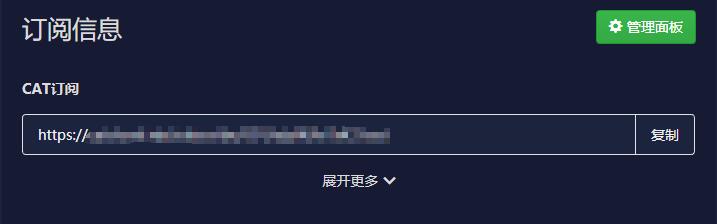
警告
这个地址与您的密码一样重要,请勿外泄!二、设置客户端
运行目录中 CatCloud for Windows.exe 程序。
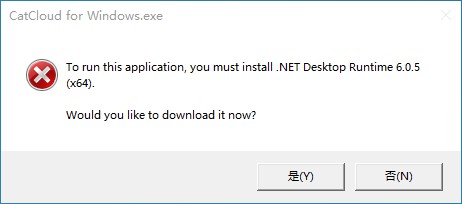
安装完.Net6.0支持库后再次运行 Catcloud for Windows.exe 会弹出下列提示。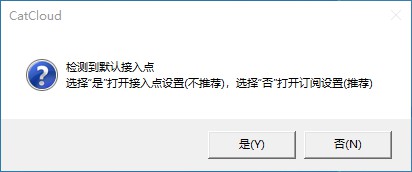
您只需选择【否】即可快速进入订阅界面。
(如果您误操作的话,在右下角Catcloud客户端图标 鼠标右键 然后选择 退出,再次打开即会重新弹窗。)
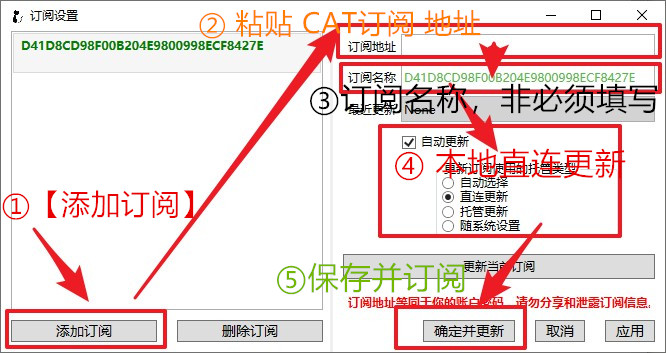
至此,后续我们订阅信息如有变动,客户端会自动在启动的时候获取最新信息。
请记得一定要启用客户端,否则客户端不自动工作!!!!
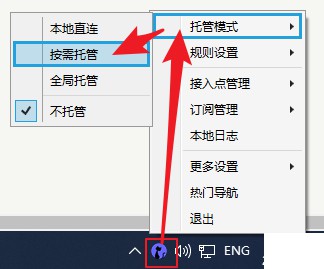
选择第一项【 系统代理模式 -》按需托管模式 或 全局托管(所有连接都走接入点) 】
本地直连:不产生任何本地链路优化效果,适用于本地无需求的时候使用。
按需模式:按照按需列表中的地址进行接入(流量消耗较小,不影响本地访问速度)
全局模式:所有通过节点的地址都进行接入(流量消耗较大,影响本地访问速度)
360安全大师提示
360安全大师提示 有程序正在修改IE连接设置 请根据下图设置!
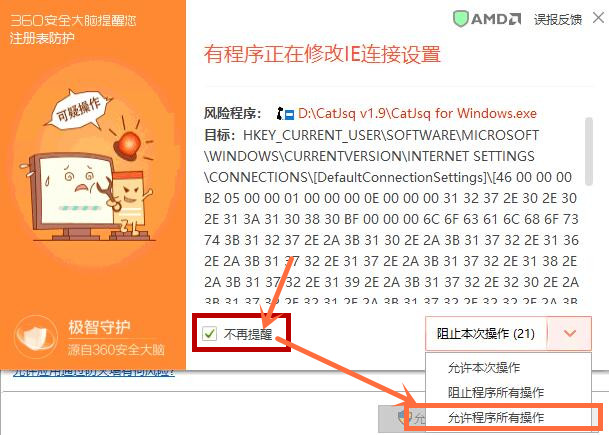
出现360安全提示一定要按上面的设置进行选择,否则将导致权限不足。
三、启用负载均衡
这个功能比较重要,能在您网络出现波动导致与当前接入点失联的情况下自动切换到其他可用接入点,推荐勾选。
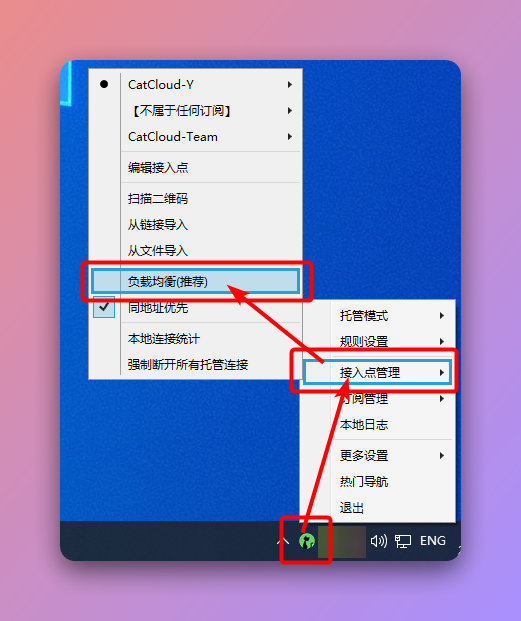
勾选后客户端图标底部会变为金黄色 ,代表启用成功。
四、如何更新订阅
由于在添加订阅时已经勾选了,启动会自动进行更新订阅,一般是不需要您再手动进行更新的。
如果我们后台或协助专员通知您更新订阅的话,一般只需要重启客户端,或者重启电脑后就会自动进行订阅更新的操作。
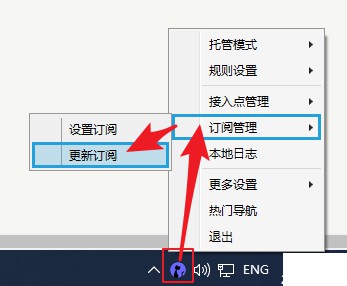
当然有时候自动更新没反应的话,您也可以如上图所示手动进行更新。
这里强调下:「更新订阅」 ≠ 「重置订阅」。
在套餐界面点击重置订阅会导致您现在的订阅地址失效!
但如果不慎泄露了订阅地址请第一时间前往套餐界面「重置订阅」